Google Analytics, cos'è e perché ne hai bisogno nel 2022
Pubblicato: 2022-09-24Oltre un decennio dopo, lo strumento è ora rinomato per le sue innovative analisi web e per la capacità di assistere i webmaster
Comprendere aspetti dei loro siti che prima pensavano di non conoscere mai.
Questa pagina discuterà di come Google Analytics è ciò che è, come funziona e come può aiutarti a raggiungere il ROI più redditizio possibile per la tua azienda.
Sommario
- 1 Che cos'è Google Analytics?
- 2 I 10 principali vantaggi di Google Analytics per il tuo
- 2.1 1. Scopri che tipo di prima impressione crei
- 2.2 2. Scopri la posizione dell'utente
- 2.3 3. Controlla dove ti posizioni nei motori di ricerca.
- 2.4 4. Stabilisci i tuoi obiettivi
- 2.5 6. Scopri le parole chiave
- 2.6 8. Decidi le piattaforme di social media che desideri scegliere
- 3 Accedi a Google Analytics
- 4 Come configurare Google Analytics in 4 semplici passaggi
- 4.1 Passaggio 1: Google Tag Manager
- 4.2 Passaggio 2: imposta Google Analytics
- 4.3 Passaggio 3. Imposta il tuo tag di analisi utilizzando Google Tag Manager
- 4.4 4. Crea obiettivi di Google Analytics
- 4.5 Correlati
Che cos'è Google Analytics?
Google Analytics è un servizio di analisi web che offre dati statistici e strumenti analitici per l'ottimizzazione dei motori di ricerca (SEO) e il marketing. Fa parte della Google Marketing Platform di Google ed è accessibile gratuitamente a tutti coloro che hanno un account su un account Google.
Google Analytics viene utilizzato per analizzare le prestazioni del sito Web e raccogliere dati sul comportamento dei visitatori. Aiuta le aziende a identificare le fonti di traffico più popolari, valutare l'efficacia delle loro campagne di marketing e pubblicitarie, monitorare il completamento degli obiettivi (come l'acquisto e l'aggiunta di articoli ai carrelli), trovare i modelli o le tendenze del coinvolgimento dei clienti e raccogliere ulteriori informazioni sui visitatori, compresi i dati demografici.
I 10 principali vantaggi di Google Analytics per il tuo
Esamineremo le 10 possibilità che Google Analytics può aiutare la tua azienda.
1. Scopri che tipo di prima impressione crei
Google Analytics ti consente di vedere quante persone hanno visitato il tuo sito Web ma sono rimbalzate, il che significa che non sono riuscite a ottenere ciò che stavano cercando. Inoltre, lo strumento ti dirà quali pagine hanno una frequenza di rimbalzo eccessiva e quali, in effetti, hanno prestazioni superiori alle aspettative.
Ciò ti consente di apportare modifiche ad alcuni elementi come il design dell'ottimizzazione mobile, il layout, la lunghezza dei contenuti e il valore, per creare più conversioni e guadagnare clienti.
2. Scopri la posizione dell'utente
La posizione geografica è fondamentale per le operazioni aziendali e sono proprio questi i dati che Google Analytics ti fornisce. Conoscere la posizione geografica dei tuoi clienti ti aiuta a creare campagne di marketing specifiche e stabilire obiettivi per la regione.
Scoprirai anche se c'è spazio per espandersi in aree specifiche. Business Insider è un blog gestito dalla community che fornirà storie straordinarie su come la geolocalizzazione di un'azienda sia stata importante per l'attività dei propri clienti nell'aiutare a migliorare le loro prestazioni.
3. Controlla dove ti posizioni nei motori di ricerca.
Probabilmente hai familiarità con i fondamenti della SEO e come utilizzare le parole chiave per posizionarti più in alto nei risultati dei motori di ricerca.
Puoi anche salire di livello da pagina due, a pagina uno, per esempio. Sfrutta altri elementi della SEO quando hai notato che una particolare frase ha portato una quantità significativa di visitatori al tuo sito e cerca di posizionarti in prima pagina.
“La SEO è fondamentale per indirizzare il traffico verso il tuo sito e, in definitiva, ottenere lead. Google Analytics può aiutarti a identificare dove ti trovi e quindi utilizzare tali informazioni per migliorare le tue prestazioni e ottenere il tuo posto in cima alla lista", afferma Charles Diaz, SEO Manager di Reviewed.
4. Stabilisci i tuoi obiettivi
Molte persone con i loro account GA non hanno obiettivi fissati. Pensano che non stia aiutando la loro causa ed è semplicemente un'altra caratteristica. Sebbene sia spesso ignorata, è una funzionalità estremamente utile che può migliorare notevolmente la tua esperienza GA e migliorare la tua attività.
Se non definisci i tuoi obiettivi, non sarai a conoscenza di quando li avrai raggiunti e Google non fornirà i dati di cui hai bisogno. Questa è una caratteristica meravigliosa, soprattutto per le aziende che possono assegnare un valore finanziario a un particolare evento o azione relativa all'utente.
6. Scopri le parole chiave
Per attirare e mantenere il traffico in arrivo al tuo sito per attirare e trattenere il traffico, devi essere trovato nei motori di ricerca di Google. Inoltre, dovresti generalmente essere in cima alla lista per ottenere l'attenzione che desideri e richiedi. Le parole chiave pertinenti e correlate alle frasi di ricerca incorporate nei tuoi URL ti aiuteranno ad arrivare dove vorresti essere.
Questa è l'area in cui GA può essere di aiuto. Ti mostrerà le parole chiave che attirano più traffico. Fornisce un'analisi chiara delle parole chiave che portano le persone al tuo sito e a quali pagine sono indirizzate. Assicurati di utilizzare parole chiave specifiche per i risultati più efficaci.
8. Decidi le piattaforme di social media che desideri scegliere
La pubblicità sui social media può costare una notevole quantità di denaro e devi selezionare una piattaforma appropriata in cui la maggior parte dei tuoi utenti è raccolta e interagisce. Quindi non devi spendere troppi soldi per qualcosa che non è vantaggioso.
Usa GA per determinare dove si riuniscono i tuoi utenti e concentrare i tuoi sforzi sulla piattaforma che stai utilizzando.
Accedi a Google Analytics
Google Analytics è disponibile gratuitamente. Tutto ciò di cui hai bisogno è un account con Google o Gmail per registrarti. Il processo di registrazione è semplice. Segui i passaggi seguenti per creare l'account Google Analytics.
Passaggio 1: per prima cosa, vai al sito Web di Google Analytics per registrarti. Una volta sul sito Web di Google Analytics, fai clic sul link "Inizia oggi".
Quindi, ti verrà richiesto di accedere ai dettagli del tuo account Google. Se hai già un account Google o un account Gmail, puoi utilizzarlo per accedere. In altri casi, puoi creare un account sugli account Google per uso personale.
Passaggio 2. Dopo aver effettuato l'accesso a un account sul tuo account Gmail, verrai indirizzato a una schermata di benvenuto simile a quella seguente.
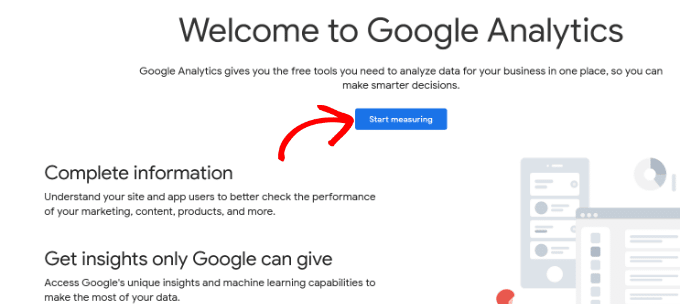
Qui è dove ti registrerai a Google Analytics utilizzando i dettagli del tuo account Gmail. Quindi, fare clic sul pulsante 'Inizia a misurare.
Quindi, ti verrà chiesto di inserire un numero di conto. Il nome che scegli viene utilizzato internamente e sei libero di usarlo in modo simile al nome della tua azienda.
Google Analytics mostrerà anche varie impostazioni per la condivisione dei dati tra i tuoi account. Queste impostazioni ti permetteranno di condividere i dati dai tuoi dati di Google Analytics. È possibile mantenere le impostazioni predefinite e procedere alla fase successiva.
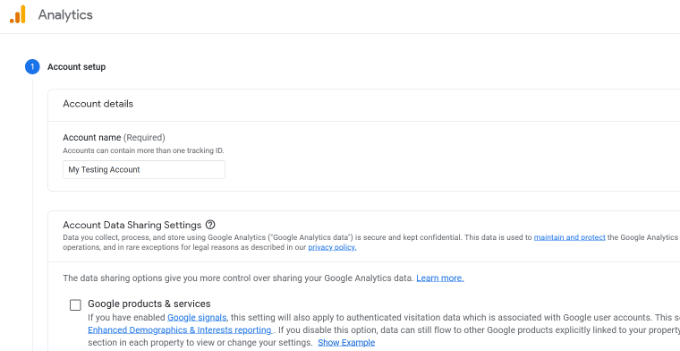
Passaggio 3. Il passaggio successivo consiste nel fare clic sullo schermo. Successivamente, dovrai configurare una proprietà di Google Analytics.
Google ha lanciato una nuova versione di Analytics denominata Google Analytics 4 o GA4. Questa versione più recente può tracciare il tuo sito Web e le app mobili all'interno di un account. Inoltre, potrai utilizzare nuove funzionalità, metriche e un design completamente diverso per i tuoi rapporti.
La configurazione di una proprietà di Google Analytics 4 dopo l'inizio della data di tramonto con una nuova proprietà. Tuttavia, puoi iniziare a rendere i dati disponibili a GA4 in questo momento continuando a utilizzare Universal Analytics. In questo modo, avrai i dati passati in Google Analytics 4 per il confronto e l'analisi dopo la chiusura di Universal Analytics.
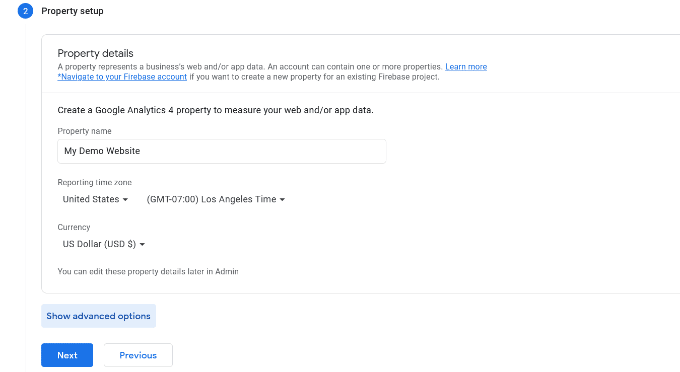
- Per iniziare, fai clic e inserisci il nome della struttura, quindi seleziona il fuso orario e la valuta del rapporto. Successivamente, fai clic sul pulsante Avanti.
- Apparirà la schermata successiva in cui ti verrà richiesto di selezionare una categoria di settore dal menu a discesa sul tuo sito web. Seleziona "Dimensione aziendale" tra le opzioni disponibili.
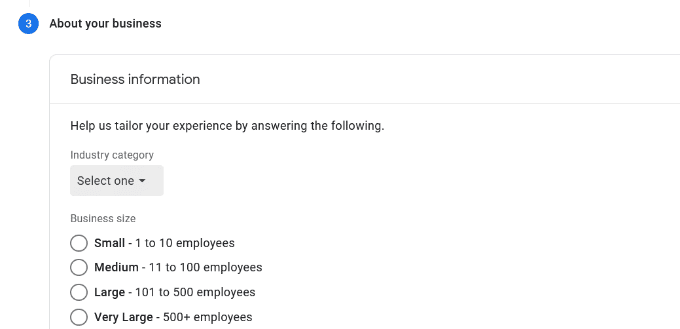
- Successivamente, dovrai scorrere verso il basso e scegliere come utilizzare Google Analytics con la tua attività, ad esempio misurare il coinvolgimento, massimizzare i costi pubblicitari e aumentare le conversioni.
- Puoi scegliere varie opzioni o una qualsiasi delle opzioni disponibili per soddisfare le tue esigenze. Al termine, fai clic sul pulsante "Crea".
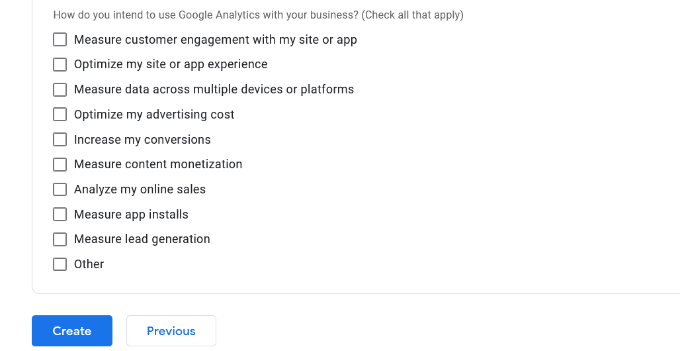
- Dopo aver fatto clic sul pulsante Crea, una finestra popup visualizzerà i termini del contratto di servizio di Google Analytics.
- Basta selezionare la casella "Accetto anche i termini per il trattamento dei dati come prescritto dal GDPR". Quindi fare clic sul pulsante "Accetto i Termini".
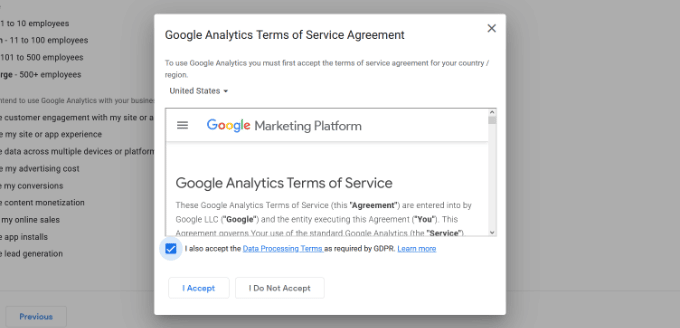
- Quindi, ti verrà presentato un annuncio che offre opzioni per il tipo di email che preferisci ricevere tramite Google Analytics.
- Basta fare clic sulla casella di controllo corrispondente agli aggiornamenti che si desidera ricevere, quindi fare clic sul pulsante "Salva".
Passaggio 4. Quindi otterrai un elenco di opzioni per le tue scelte di streaming web di Google Analytics.

Quindi, dovrai inserire l'URL del tuo sito Web e il nome dello stream.
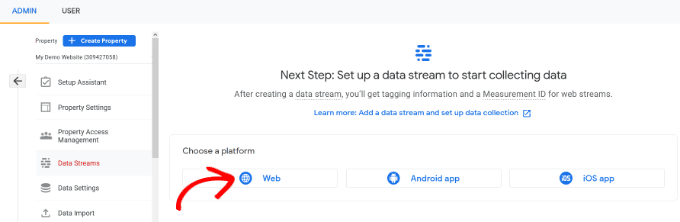
Google Analytics avrà un'opzione di misurazione avanzata attivata come funzione predefinita. Ciò ti consentirà di monitorare il numero di visualizzazioni di pagina, scorrimenti, clic in uscita, download di file e altre cose in Google Analytics.
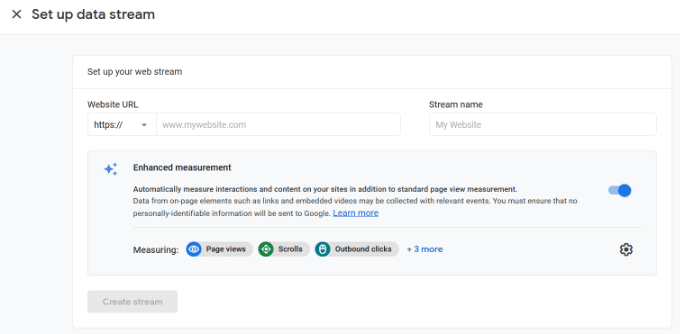
Dopodiché, devi premere il link "Crea stream".
Ora sarai in grado di visualizzare il nome dell'URL dello stream, l'URL dello stream e l'ID misurazione.
Come configurare Google Analytics in 4 semplici passaggi
Passaggio 1: Google Tag Manager
Google Tag Manager è un sistema gratuito di gestione dei tag fornito da Google.
Il suo metodo è semplice: Google Tag Manager prende tutti i dati dal tuo sito web e li inoltra a diverse piattaforme come Facebook Analytics e Google Analytics.
Il primo passaggio consiste nel registrare un account tramite Google Tag Manager.
Inserisci il nome dell'account e fai clic su continua.
È ora di installare il container, un bucket vuoto contenente tutte quelle "macro, regole e tag" di cui avrai bisogno per il tuo sito, secondo Google.
Crea un titolo accattivante e scegli il tipo di contenuto a cui sarà collegato (Web, iOS, Android e AMP).
Una volta completato, fai clic su Crea, consulta i Termini di servizio e accetta queste condizioni. Quindi, ti verrà fornito il codice per l'installazione del contenitore.
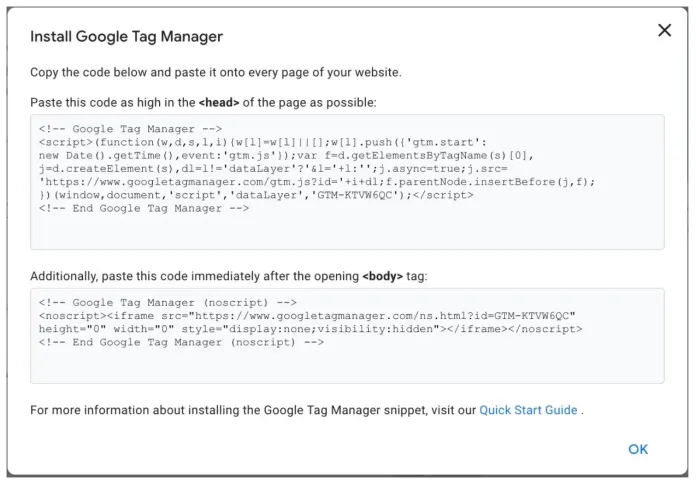
Questo è il pezzo di codice che incollerai nel back-end del tuo sito web per controllare i tuoi tag. Per fare ciò, copia e incolla semplicemente due codici su ciascuna pagina del tuo sito web. Le istruzioni affermano che dovrai inserire il primo codice nell'area dell'intestazione e il secondo dopo l'apertura del corpo.
Se il tuo sito è WordPress, è facile ottenerlo semplicemente incollando due pezzi di codice nel tuo tema WordPress.
Passaggio 2: imposta Google Analytics
Come Google Tag Manager, è probabile che tu debba creare un account con l'accesso a Google Analytics creando un account tramite il sito Web di Google Analytics .
Inserisci il numero e il nome del tuo account e l'URL del sito web. Assicurati di selezionare la categoria per il settore del tuo sito web e il fuso orario in cui desideri inserire il rapporto.
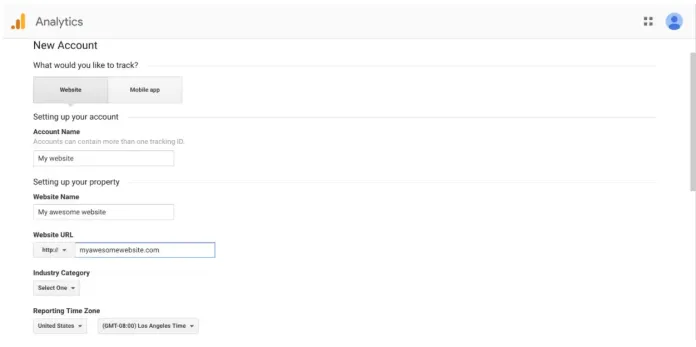
Dopo aver completato tutto ciò, devi accettare i termini e le condizioni del numero di tracciamento.
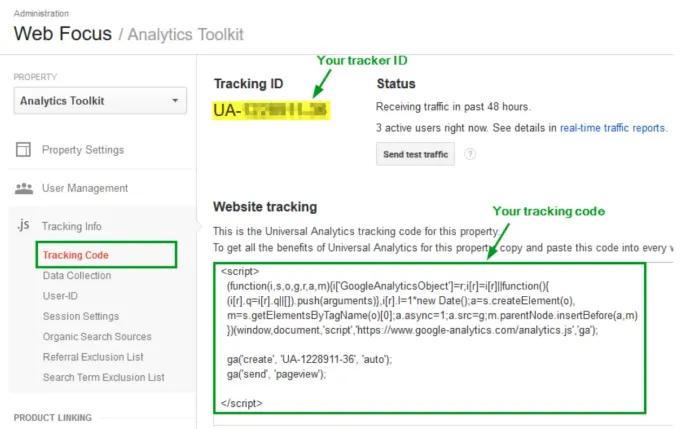
Gli ID di monitoraggio sono una stringa di numeri che informa Google Analytics di inviarti informazioni analitiche. È una stringa di numeri che assomiglia al numero UA-142536-1. Il primo numero (142536) è il numero di conto personale e il secondo (1) si riferisce al numero di proprietà associato al tuo conto.
Questo ID di monitoraggio è specifico per il tuo sito e le informazioni personali, quindi non condividere il tuo ID di monitoraggio con nessuno pubblicamente.
Una volta ottenuto il numero di tracciamento, sei pronto per passare alla fase successiva.
Passaggio 3. Imposta il tuo tag di analisi utilizzando Google Tag Manager
Scopri come creare particolari tag tracker di Google Analytics per il tuo sito.
Visita la dashboard di Google Tag Manager e fai clic sul pulsante Aggiungi un tag esistente .
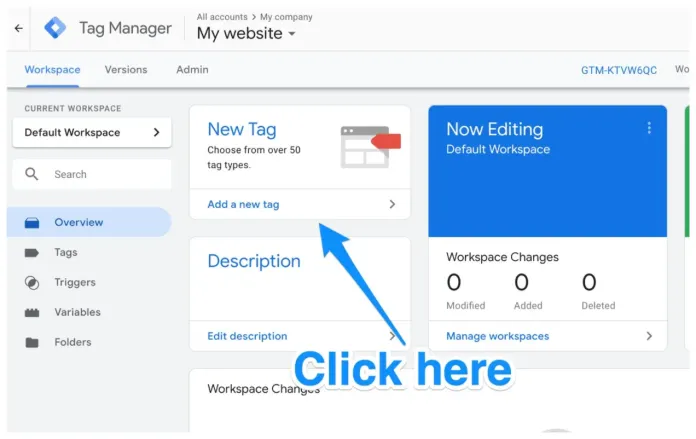
Verrai indirizzato a una pagina web in cui puoi progettare il tag per il tuo sito web.
Sul tag, noterai la possibilità di personalizzare due parti dei tuoi tag:
- Configurazione . Dove verranno archiviati i dati raccolti dai tag.
- Innesco . Che tipo di dati vorresti raccogliere.
Premi il pulsante Configurazione tag per selezionare il tipo di tag che desideri creare.
Si consiglia di selezionare l'opzione "Universal Analytics" per creare un tag per Google Analytics.
Quando fai clic sul pulsante, ti verrà data la possibilità di selezionare il tipo di dati che desideri monitorare. Quindi, vai in "Impostazioni di Google Analytics" e seleziona " Nuova variabile... " dal menu a discesa.
Verrai quindi indirizzato a una finestra diversa in cui puoi inserire l'ID di monitoraggio di Google Analytics. Questo trasferirà le informazioni del tuo sito direttamente a Google Analytics, dove sarai in grado di visualizzare i dati in un secondo momento.
Successivamente, vai alla sezione "Triggering" per scegliere i dati che desideri condividere con Google Analytics.
Nella "Configurazione", fai clic sul pulsante Triggering per consentire ai dati di essere indirizzati direttamente alla pagina "Scegli un trigger". Da lì, fai clic sul pulsante Tutte le pagine in modo che invii informazioni da tutti i tuoi siti Web.
Basta fare clic su Salva e voilà! Ora hai un nuovissimo monitoraggio dei tag di Google e l'invio di informazioni sulla tua pagina di Google Analytics sul tuo sito web!
4. Crea obiettivi di Google Analytics
Sebbene tu possa conoscere l'indicatore di performance essenziale per il tuo sito web o la tua attività, Google Analytics non lo sa.
Questo è il motivo per cui devi informare Google cosa significa successo per il tuo sito.
A tal fine, è necessario impostare obiettivi nella dashboard di Analytics. Dashboard di analisi.
- Inizia facendo clic sul pulsante Amministratore nell'angolo in basso a sinistra.
- Se fai clic su di esso, verrai indirizzato a una finestra diversa, in cui potrai fare clic sul pulsante "Obiettivi".

- Fai clic sul pulsante e verrai indirizzato a "Obiettivi", la dashboard "Obiettivi", dove potrai impostare un obiettivo completamente nuovo.
- In questa pagina sarai in grado di sfogliare i vari obiettivi per determinare se corrispondono ai tuoi obiettivi. Dovrai anche scegliere il tipo di obiettivo che desideri. E' possibile scegliere:
- Destinazione. Ad esempio, se il tuo obiettivo era convincere il tuo cliente a visitare la pagina Web giusta, ad esempio, se il tuo obiettivo era portare gli utenti a un Web specifico.
- Durata. Ad esempio, quando il tuo obiettivo era che gli utenti trascorressero un certo numero di minuti sul tuo sito web, ad esempio, se volevi che gli utenti dedicassero una certa quantità di tempo.
- Sessioni con un numero di pagine/schermate. ad esempio, se il tuo obiettivo era far visitare agli utenti determinate pagine.
- Evento. Ad esempio, se il tuo obiettivo era incoraggiare gli utenti a guardare il video o fare clic sul collegamento.
Ottieni servizi di progettazione grafica e video illimitati su RemotePik, prenota la tua prova gratuita
Per tenerti aggiornato con le ultime notizie di eCommerce e Amazon, iscriviti alla nostra newsletter su www.cruxfinder.com
